

作者: Nathan E. Malpass, 最新更新: 2019年8月20日
“最近越来越多的朋友推荐我使用Android手机,所以我终于决定在2使用多年后停止使用iPhone。 在我买了一部Android手机之后,我遇到了一个问题,即我在iPhone上有很多重要客户的联系人,虽然我知道如何在iPhone之间转移它们,但我不知道如何将它们转移到我的新Android手机上。 所以请帮帮我! 提前致谢。”
- 约翰
就像约翰因朋友推荐决定使用Android手机一样,你会因各种原因改用Android手机。 一旦你决定再使用Android手机而不是iPhone,你可能需要考虑如何解决的问题 转移iPhone数据 Android手机,如联系人,视频,音乐,应用程序等。
别担心,这篇文章的目的是为了给你提供指导 如何将iPhone联系人转移到Android手机。 一种是使用第三方数据传输工具-FoneDog Phone Transfer工具包,另一种是使用iCloud。 但在你仔细研究如何之前 将iPhone联系人转移到Android手机,让我告诉你FoneDog Phone Transfer工具包是什么。 为什么我不介绍iCloud,因为你必须非常熟悉。
方法1:如何通过电话转移将联系人从iPhone转移到Android手机方法2:如何使用iCloud和Gmail将照片从iPhone传输到Android让我们把它包起来
人们也读用于将iPhone传输到PC的顶级5数据传输工具如何将数据从旧iPhone传输到新iPhone?
FoneDog电话转移 toolkit是一种数据传输工具,您可以使用它在PC,Android手机和iOS手机之间传输数据。 它可以传输数据,如消息,联系人,视频,音乐和照片,而不会丢失数据,还可以备份某些数据。
提示:系统设备和系统:
在对FoneDog Phone Transfer工具包有一个大概的了解之后,现在您可以使用它来传输联系人的详细信息。 在这里,让我向您展示如何将其用于tra的分步指南nsfer从iPhone到Android手机的联系人。
步骤1:准备计算机并打开浏览器,然后前往FoneDog官方网站下载并安装程序
步骤2:在计算机上启动FoneDog Phone Transfer工具,然后使用USB线将iPhone和Android手机连接到PC。 之后,在iPhone上授权您的PC,以便USB调试可以正常工作。 如果您连接失败,请按“设备已连接,但无法识别”按钮,然后会显示一些解决方案。

步骤3:之后,将检查iPhone的文件并显示给您。 在左侧菜单中选择联系人字段。 联系人字段中有很多项目。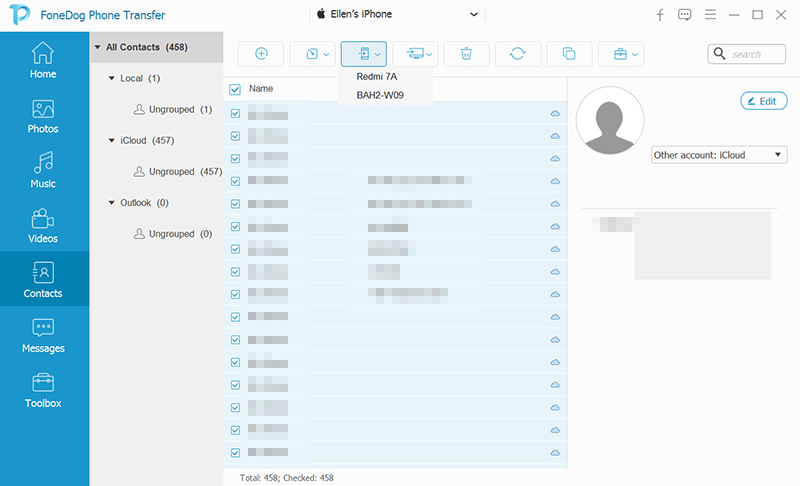
提示:您可以添加新联系人,将其导出到您的计算机/手机或通过单击“查找重复的联系人”选项删除重复的联系人,或者只是合并重复的联系人。
步骤4:一旦按下按钮导出到设备图标并选择目标手机,例如三星或HTC,该软件将克隆并将存储在iPhone中的电话簿粘贴到您的Android手机中。 完成后,点击“确定”并完成转移过程。
步骤5:查看顶部菜单,您可以选择Android手机查看android联系人项目中的转移结果。 此时,您还可以添加新的联系人信息,如姓名,电子邮件,电话号码。
这种如何将iPhone联系人转移到基于iCloud的Android设备的方法可以在iPhone上运行。 这是一个循序渐进的指南。
步骤1:转到iPhone设置,选择“邮件,通讯录,日历”。
步骤2:当您看到“iCloud”显示给您时,选择“帐户”,然后按一个按钮打开“联系人”。
步骤3:等待几分钟让iPhone将您设备的联系人“合并”到您的iCloud帐户。
步骤4:完成“合并”过程后,在PC的网络浏览器上访问icloud.com上的iCloud官方网站,然后登录您的Apple ID,之后选择“联系人”。 按下左下角的滚轮图标,然后单击“全选”,然后再次按下齿轮并选择“导出vCard”
步骤5:完成上述步骤后,转到gmail.com的Gmail官方网站,然后按“邮件”按钮,接下来选择“联系人”
步骤6:打开“联系人”后,按“更多”按钮,选择“导入”,然后选择“选择文件”,之后选择已保存的vCard文件
步骤7:导入过程完成后,Gmail将显示已导入的联系人数量。
步骤8:此时,您可以预览联系人并逐个查找重复的联系人,然后您就可以删除它们。 您只需单击“更多”按钮下方的“精确和合并重复项”按钮即可删除这些重复的联系人。
使用iCloud和Gmail将联系人从iPhone转移到Android 是一种可选方式,但正如您从上述步骤中可以看到的那样,有些复杂且无效,您需要通过不同的设备和网站导入和导出联系人。
如您所见,我们可能出于各种原因更换手机,但如何将数据(尤其是重要的联系人)从之前的手机传输到新手机是一个问题。 虽然有很多方法,但你们所有人只想找到一种简单而有效的方法。 因此,FoneDog Phone Transfer是您解决此问题的完美工具,您可以轻松地使用它 将您的联系人从iPhone转移到Android 在几分钟内点击一下。 所以,如果你喜欢它,只是试一下,或者你有任何改进软件的建议,请在下面发表评论,我们很快会回复你。
发表评论
评论
热门文章
/
有趣乏味
/
简单困难
谢谢! 这是您的选择:
Excellent
评分: 4.7 / 5 (基于 84 评级)